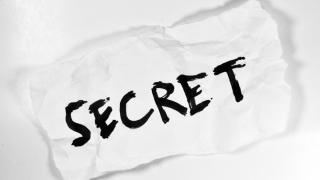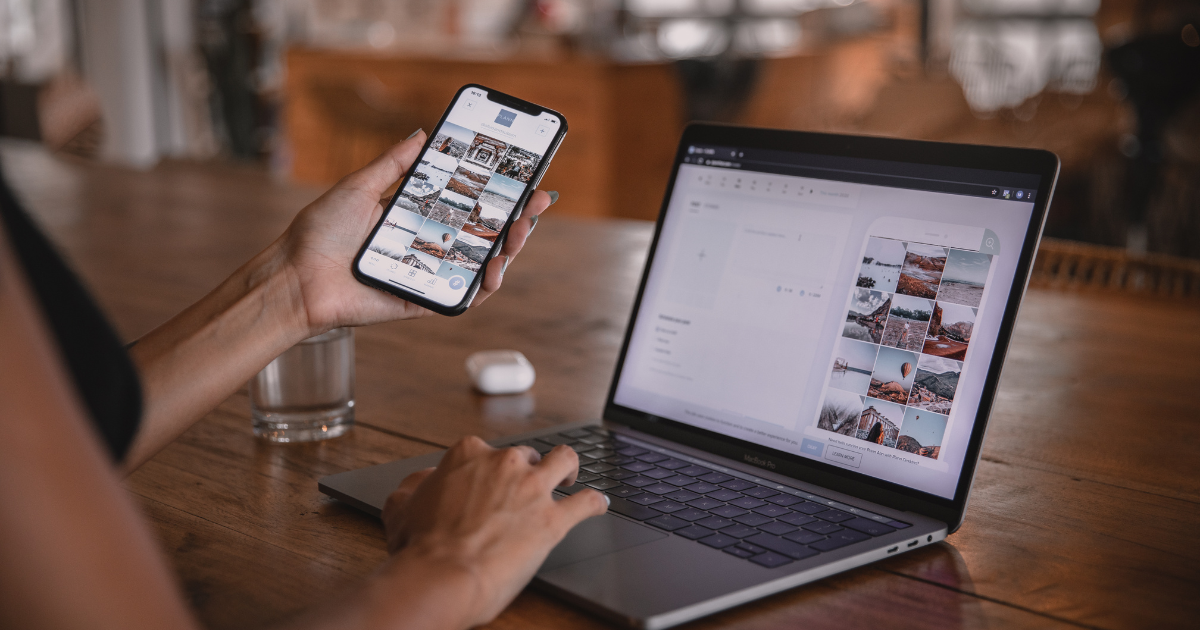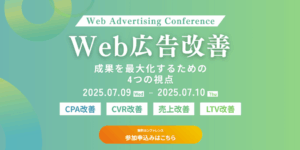Google広告エディターは、デジタルマーケティング担当者にとって非常に便利なツールです。このツールを活用することで、広告運用を効率的に行い、ミスを減らすことができます。本記事では、Google広告エディターの機能と利点について詳しく解説します。デジタルマーケティング担当者必見の内容となっていますので、ぜひ最後までご覧ください。
Google広告エディターとは
Google広告エディターは、Googleが提供している無料のアプリケーションです。このツールを使えば、オフラインで広告の編集や変更が可能になり、複数のキャンペーンや広告グループを一括で管理することができます.
主な機能
Google広告エディターでできる主な機能は以下の通りです:
- オフラインでの編集: インターネット接続が不要で、オフラインでも広告の編集や変更が可能です。
- 一括編集: 複数のキャンペーンや広告グループを一括で編集することができます。
- 下書き保存: 編集内容を下書き保存することができ、送信前に再度確認することができます。
- データのエクスポート・インポート: 編集内容をCSVファイルでエクスポート・インポートすることができます。
- キャンペーンのコピー・移動: キャンペーンや広告グループ間で項目をコピー・移動することができます。
Google広告エディターの利点
Google広告エディターを活用することで、以下のような利点が得られます。
作業時間の短縮
Google広告エディターを使うことで、広告入稿を一括で編集できるため、作業時間が大幅に短縮されます。特に、多くのキャンペーンや広告を管理している場合に効果的です。
ミスのリスクの減少
オフラインで編集を行うことで、意図しない変更を防ぐことができます。また、下書き保存機能を活用することで、送信前に再度確認することができ、ミスのリスクを減らすことができます。
データの管理の効率化
Google広告エディターでは、データをフィルタリングしたり検索したりする機能があります。これにより、必要な情報に迅速にアクセスし、データの管理が効率化されます。
キャンペーンのパフォーマンス確認
Google広告エディターを使用することで、キャンペーンのパフォーマンスを確認することも可能です。パフォーマンスデータを基に、効果的な広告運用を実現するための最適化を行うことができます。
Google広告エディターのインストールとセットアップ
Google広告エディターを使用するためには、以下の手順でインストールとセットアップを行います。
インストール方法
- Google広告エディターのダウンロード: Googleの公式サイトからGoogle広告エディターをダウンロードします。
- インストール: ダウンロードしたファイルを実行し、インストールを進めます。
- Googleアカウントのログイン: Google広告エディターにログインし、必要なアカウントを追加します。
初期設定
- アカウントの追加: Google広告エディターにアカウントを追加し、最新のデータをダウンロードします。
- ツールバーの理解: ツールバーを理解し、各機能の使い方を確認します。
- データの確認: ダウンロードしたデータを確認し、必要な編集を行います。
Google広告エディターの基本的な使い方
Google広告エディターの基本的な使い方を見ていきましょう。
画面構成の理解
Google広告エディターの画面は以下の6つのパートで構成されています:
- アプリケーションメニュー: アカウントや編集ツール、データ、ヘルプが設置されています。
- ツールバー: アカウントを開く、アカウントの最新情報を取得、Google広告で変更した内容の確認や送信を行うツールが設置されています。
- ツリービュー: アカウントのキャンペーンや広告グループが表示されています。
- タイプリスト: 選択されたキャンペーンまたは広告グループで変更可能な項目が表示されています。
- データパネル: ツリービューとタイプリストで選択したキャンペーンまたは広告グループのデータが表示されています。
- 編集パネル: データパネルで選択したデータの編集内容が表示されています。
新しい広告キャンペーンの作成と編集
新しい広告キャンペーンを作成する際には、以下の手順を踏みます:
- ツリービューからキャンペーンを選択: 作成したいキャンペーンを選択します。
- タイプリストで編集項目を選択: 編集したい項目を選択し、編集パネルで変更を行います。
- 編集内容の確認: 編集内容を確認し、必要に応じて修正を行います。
一括編集とインポート・エクスポート
Google広告エディターでは、一括編集やインポート・エクスポートが可能です:
- 一括編集: 複数のキャンペーンや広告グループを一括で編集します。
- インポート: CSVファイルからデータをインポートし、キャンペーンに適用します。
- エクスポート: 編集内容をCSVファイルでエクスポートし、他のツールで使用します。
Google広告エディターの活用事例
実際にGoogle広告エディターを活用して成功している企業の事例を見てみましょう。
事例1:作業時間の短縮
A社は、Google広告エディターを導入する前は、広告の編集作業に多くの時間を費やしていました。しかし、Google広告エディターを使用することで、一括編集機能を活用し、作業時間を大幅に短縮することができました。
事例2:ミスの減少
B社は、Google広告エディターの下書き保存機能を活用し、意図しない変更を防ぐことができました。送信前に再度確認することで、ミスのリスクを大幅に減らすことができました。
まとめ
本記事では、Google広告エディターの機能と利点について詳しく解説しました。
- オフラインでの編集: インターネット接続が不要で、オフラインでも編集が可能
- 一括編集: 複数のキャンペーンや広告グループを一括で編集
- 下書き保存: 編集内容を下書き保存し、送信前に再度確認
- データのエクスポート・インポート: 編集内容をCSVファイルでエクスポート・インポート
- キャンペーンのコピー・移動: キャンペーンや広告グループ間で項目をコピー・移動
Google広告エディターを活用することで、広告運用を効率的に行い、ミスのリスクを減らすことができます。

「IMデジタルマーケティングニュース」編集者として、最新のトレンドやテクニックを分かりやすく解説しています。業界の変化に対応し、読者の成功をサポートする記事をお届けしています。